Zrób zrzut ekranu w przeglądarce Firefox: 3 metody, aby to zrobić
Z tego obszernego artykułu dowiesz się, jak wykorzystać wbudowaną w Firefoksa funkcję zrzutów ekranu do przechwytywania zrzutów ekranu stron podczas korzystania z komputera. Zrzuty ekranu Firefoksa umożliwiają przechwycenie całej strony internetowej, łącznie z fragmentami niewidocznymi na ekranie, a także określonymi obszarami. Wszyscy wiemy, że pomimo rozwoju przeglądarek i Internetu, wciąż są ludzie, którzy korzystają z przeglądarki Mozilla Firefox. Dlatego właśnie powstał ten artykuł, aby pomóc Ci w realizacji scenariusza.
Co więcej, pokażemy Ci również najlepsze i alternatywne sposoby wykonania zrzutu ekranu z wysoką jakością rozdzielczości i płynnymi krokami. Wszystko to jest dostępne tutaj.
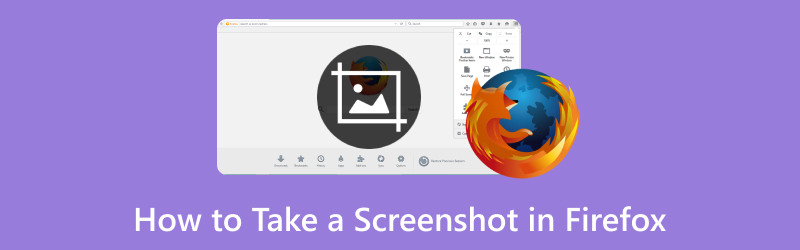
ZAWARTOŚĆ STRONY
- Część 1. Jak zrobić zrzut ekranu w przeglądarce Firefox
- Część 2. Jak zrobić zrzut ekranu w przeglądarce Firefox za pomocą aplikacji innych firm
- Część 3. Jak zrobić zrzut ekranu w przeglądarce Firefox z rozszerzeniami
- Część 4. Często zadawane pytania dotyczące robienia zrzutów ekranu w przeglądarce Firefox
Część 1. Jak zrobić zrzut ekranu w przeglądarce Firefox
W przypadku pierwszej metody poinformujemy Cię, że przeglądarka Mozilla Firefox ma wbudowaną funkcję zrzutów ekranu, z której możesz skorzystać. W tym celu pokażemy Ci kroki, które musisz wykonać, aby tego dokonać. Prosimy postępować według nich poniżej:
Krok 1. Bardzo ważne jest, aby to mieć Mozilla Firefox na komputerze, aby przeprowadzić proces. Następnie uruchom go, gdy będziemy przeszukiwać konkretną witrynę lub część Internetu, którą chcesz przechwycić.
Krok 2. Zakładając, że jesteś już na preferowanej stronie internetowej, którą chcesz przechwycić. Następnie nadszedł czas, aby kliknąć Trzy kropki na pasku adresu/pasku wyszukiwania. To pozwoli mu się rozwinąć i zobaczyć wiele opcji.
Krok 3. Spośród wyświetlonych opcji znajdź Zrób ekran opcję i kliknij ją, aby kontynuować.
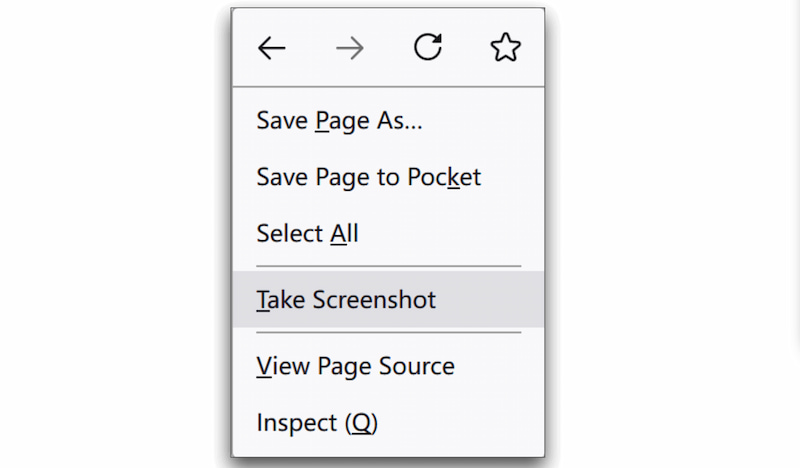
Krok 4. Po uzyskaniu pożądanych informacji będziemy teraz wybierać pomiędzy Zapisz pełne lub Zapisz widoczne. Będzie to zależeć od Twoich preferencji.
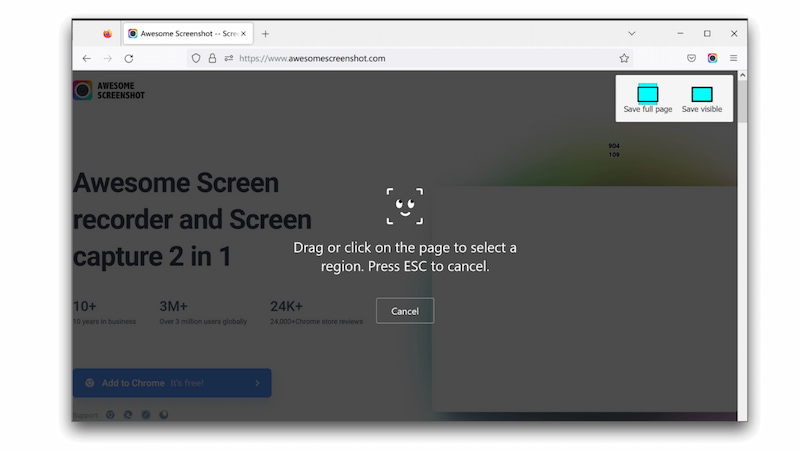
Krok 5. Po wykonaniu tych kroków nadszedł czas, aby kliknąć Ściągnij przycisk, aby pobrać i zapisać obraz.
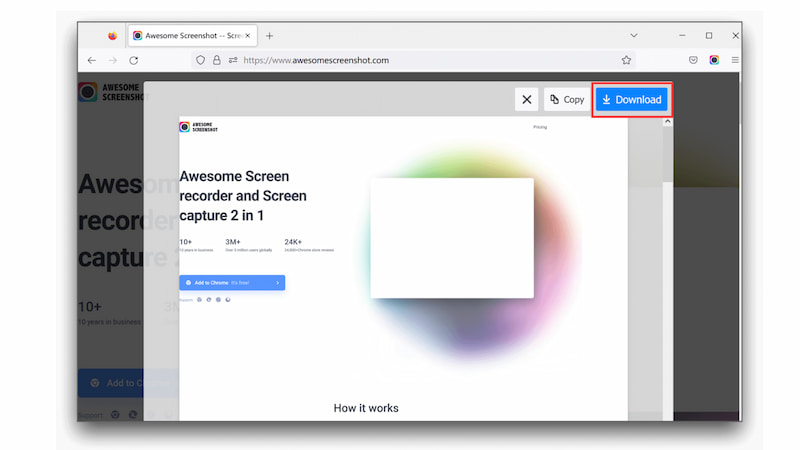
To jest funkcja Firefoksa polegająca na tworzeniu zrzutów ekranu. Niezaprzeczalnie jest łatwy w użyciu, jednak obecnie wielu użytkowników zgłasza, że ich zrzuty ekranu z przeglądarki Mozilla Firefox nie działają. Dzieje się tak z powodu przestarzałego oprogramowania i innych powodów. Możesz to sprawdzić samodzielnie i sprawdzić, czy to działa dla Ciebie.
Część 2. Jak zrobić zrzut ekranu w przeglądarce Firefox za pomocą aplikacji innych firm
Jeśli jesteś jednym z niefortunnych użytkowników, który z jakiegoś powodu nie może użyć zrzutu ekranu Firefoksa lub zauważyłeś jego brak i jego wydajność jest słaba. Nie martw się, ponieważ Vidmore Screen Recorder może uratować Twoje wysiłki!
Możemy zagwarantować, że to narzędzie może zapewnić więcej niż tylko funkcje zrzutów ekranu, których potrzebujesz w postaci zrzutów ekranu dla okien, stron, wybranych obszarów, przewijanych stron i nie tylko. Ponadto udostępnia różne narzędzia do edycji zrzutów ekranu, umożliwiające dodawanie tekstu, rysowanie linii lub kształtu, wstawianie obrazu i tak dalej. Ogólnie rzecz biorąc, może to zapewnić wysokiej jakości wyniki z dodatkowymi funkcjami, takimi jak funkcje edycji i dodawania adnotacji. Aby to udowodnić, oto jak możemy z niego skorzystać.
Krok 1. Aby uzyskać bezpłatne narzędzie, pobierz i zainstaluj niesamowity rejestrator ekranu Vidmore na swoim komputerze z oficjalnej strony internetowej.
Krok 2. Teraz uruchommy stronę w naszej przeglądarce Mozilla Firefox. Musimy także otworzyć rejestrator ekranu Vidmore. Następnie kliknij przycisk Zrzut ekranu przycisk umieszczony w prawym rogu interfejsu.
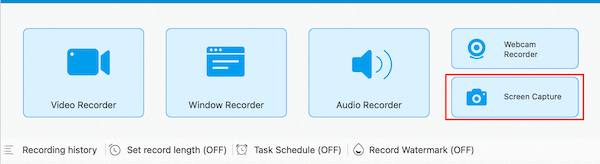
Krok 3. Następnie musimy jedynie wyregulować mysz i wybrać część ekranu, którą chcemy przechwycić. Ważne jest, aby przytrzymać lewą część myszy, a następnie zwolnić ją, jeśli wszystko jest gotowe.
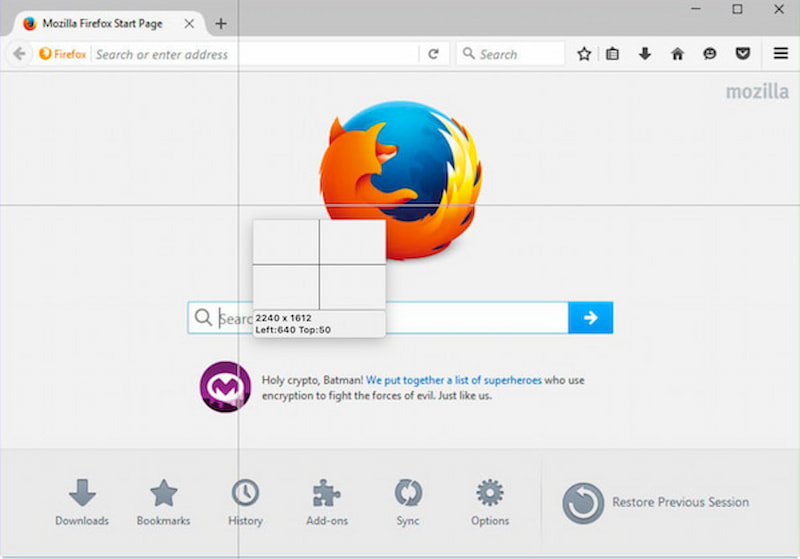
Krok 4. Następnie narzędzie wyświetli małą zakładkę. Aby uzyskać dodatkowy krok w ramach dodatkowej funkcji, narzędzie wyświetli monit o ustawienia, w których możesz edytować zrzut ekranu. Jeśli skończyłeś, kliknij Zapisać ikonę i uzyskaj niesamowitą wydajność.
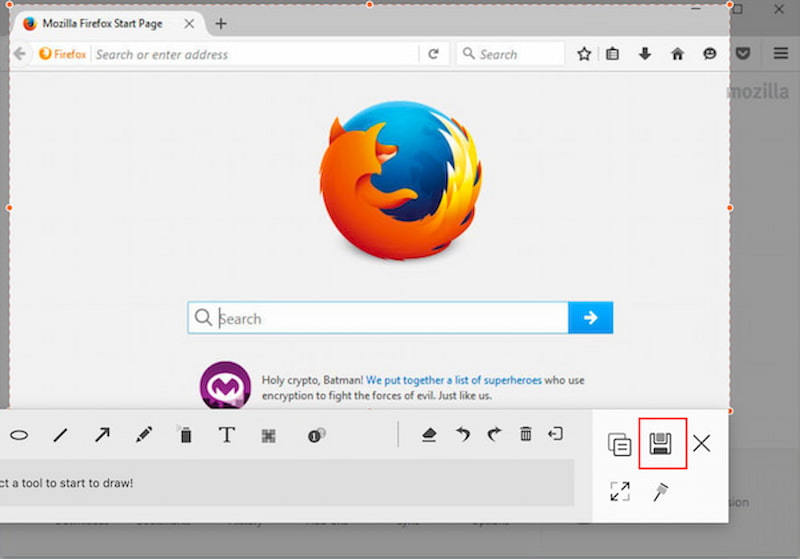
To świetny rejestrator ekranu Vidmore do tworzenia wysokiej jakości zrzutów ekranu w przeglądarce Firefox. Widzimy, że jest bardzo świetny w użyciu i może zaspokoić nasze zapotrzebowanie na zrzut ekranu doskonałej jakości.
Część 3. Jak zrobić zrzut ekranu w przeglądarce Firefox z rozszerzeniami
Przyjrzyjmy się teraz, jak używać rozszerzenia Awesome Screenshot & Recorder, aby wykonać zrzut ekranu całej strony w przeglądarce Firefox. Jest to proste narzędzie, które może nam pomóc w naszym procesie. możemy zobaczyć, jak można to wykorzystać.
Krok 1. Zainstaluj rozszerzenie Awesome Screenshot & Recorder ze sklepu z dodatkami do przeglądarki Firefox, klikając przycisk Dodaj do przeglądarki Firefox przycisk.
Krok 2. Przejdź do żądanej strony internetowej przechwyć przewijaną migawkę z. Następnie zaloguj się lub utwórz konto, aby móc kontynuować pracę z narzędziem.
Krok 3. Następnie wybierz Przechwyć całą stronę za pomocą przycisku Niesamowite zrzuty ekranu i rejestrator na pasku narzędzi przeglądarki Firefox.
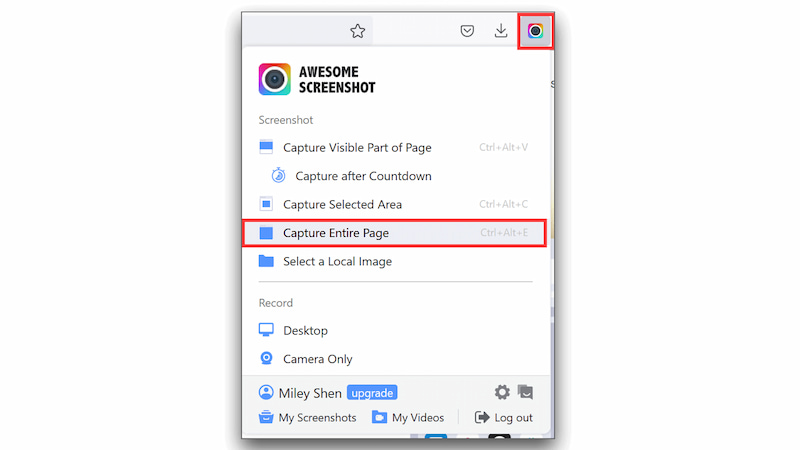
Krok 4. Rozszerzenie przegląda witrynę i wykonuje zrzut ekranu całości.
Krok 5. Na koniec w prawym górnym rogu paska adnotacji kliknij przycisk Gotowe przycisk. Możesz zapisać go lokalnie, przesłać do chmury lub udostępnić link do niego.
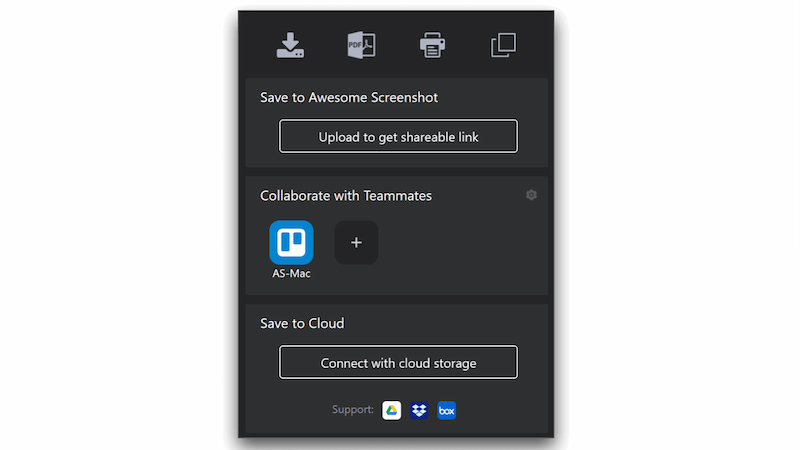
Oznacza to użycie rozszerzenia do przechwytywania żądanej witryny internetowej. Widzimy, że ma wiele procesów, które musimy wykonać na zrzucie ekranu. Co więcej, rozszerzenie może nie uzyskać zrzutu ekranu, zwłaszcza gdy Twój Internet jest powolny.
Część 4. Często zadawane pytania dotyczące robienia zrzutów ekranu w przeglądarce Firefox
Co się stało z przechwytywaniem ekranu w przeglądarce Firefox?
Plik Zrób zrzut ekranu został przeniesiony z kontenera działań strony na pasku lokalizacji i stał się samodzielnym przyciskiem paska narzędzi. W trybie dostosowywania możesz przeciągnąć ten przycisk Zrzut ekranu z palety Dostosuj na pasek narzędzi lub obszar rozszerzony.
Co to jest dodatek do przeglądarki Firefox umożliwiający zrzuty ekranu?
Lightshot to narzędzie, które pozwala bez wysiłku wykonać zrzuty ekranu dowolnego określonego obszaru w zakładce przeglądarki. Po prostu naciśnij ikonę Lightshot na pasku narzędzi lub pasku stanu, wybierz obszar, z którego chcesz zrobić zrzut ekranu, i kliknij Zapisać lub Wrzuć na serwer.
Jak zrobić zrzut ekranu w przeglądarce Firefox, gdy nie działa?
W większości przypadków funkcje zrzutów ekranu Firefoksa nie będą działać z powodu ogromnych problemów! Jeśli jednak masz ten sam problem, zalecamy skorzystanie z alternatywy, aby uchwycić to, co chcesz. Jest tam mnóstwo świetnych narzędzi, takich jak Vidmore Screen Recorder. Może to pomóc w przyspieszeniu procesu. Nie marnuj swojego czasu.
Wniosek
Wśród trzech sposobów przechwytywanie zrzutu ekranu w przeglądarce Firefox, abyśmy znali najbardziej niesamowity dla nas sposób. Możemy poznać zalety i wady każdego z nich, obserwując proces i szczegóły na stole. Co najważniejsze, obyśmy nauczyli się z łatwością przechwytywać w przeglądarce Firefox!


